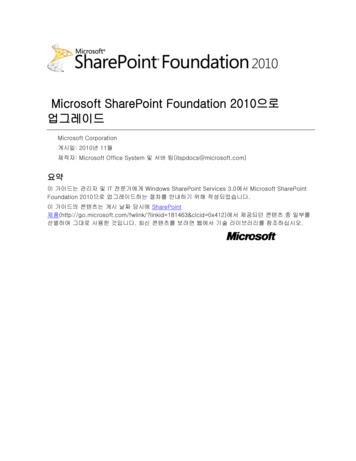
Transcription
Microsoft SharePoint Foundation 2010으로업그레이드Microsoft Corporation게시일: 2010년 11월제작자: Microsoft Office System 및 서버 팀(itspdocs@microsoft.com)요약이 가이드는 관리자 및 IT 전문가에게 Windows SharePoint Services 3.0에서 Microsoft SharePointFoundation 2010으로 업그레이드하는 절차를 안내하기 위해 작성되었습니다.이 가이드의 콘텐츠는 게시 날짜 당시에 inkid 181463&clcid 0x412)에서 제공되던 콘텐츠 중 일부를선별하여 그대로 사용한 것입니다. 최신 콘텐츠를 보려면 웹에서 기술 라이브러리를 참조하십시오.
이 문서는 "있는 그대로" 제공됩니다. URL 및 다른 인터넷 웹 사이트 참조를 비롯하여 이 문서에 나와있는 정보와 보기는 예고 없이 변경될 수 있습니다. 이 문서를 사용함에 따라 발생하는 문제는사용자의 책임입니다.이 문서에 언급된 몇 가지 예는 설명을 돕기 위해 제공된 것이며 실제 데이터가 아닙니다. 어떠한 실제데이터와도 연관 또는 연결시킬 의도가 없으며 그렇게 유추해서도 안 됩니다.이 문서는 사용자에게 Microsoft 제품의 지적 재산에 대한 어떠한 법적 권한도 부여하지 않습니다.사용자는 내부에서 참조할 목적으로 이 문서를 복사하고 사용할 수 있습니다. 2010 Microsoft Corporation. 모든 권리 보유.Microsoft, Access, Active Directory, Backstage, Excel, Groove, Hotmail, InfoPath, InternetExplorer, Outlook, PerformancePoint, PowerPoint, SharePoint, Silverlight, Windows, WindowsLive, Windows Mobile, Windows PowerShell, Windows Server 및 Windows Vista는 미국, 대한민국및/또는 기타 국가에서의 Microsoft Corporation 등록 상표 또는 상표입니다.이 문서에 포함된 정보는 게시 날짜 당시 논의된 문제에 관한 Microsoft Corporation의 견해입니다.Microsoft는 변화하는 시장 상황에 부응해야 하므로 이 문서에 포함된 정보는 Microsoft의 약속으로해석되어서는 안 되며 Microsoft에서는 게시 날짜 이후 제공되는 어떠한 정보의 정확성도 보증할 수없습니다.
목차도움말 보기 . 9SharePoint Foundation 2010으로 업그레이드 . 10참고 항목 . 11업그레이드 프로세스 정보(SharePoint Foundation 2010) . 12새로운 업그레이드 기능(SharePoint Foundation 2010) . 13업그레이드 요구 사항 . 13하드웨어 요구 사항: 64비트. 13운영 체제 요구 사항: Windows Server 2008 또는 Windows Server 2008 R2 . 14데이터베이스 요구 사항: 64비트 SQL Server 2005 SP3 또는 SQL Server 2008 SP1 . 15업그레이드 사전 검사 도구 . 15연결하기 전 Windows PowerShell 명령으로 데이터베이스 검사 . 16비주얼 업그레이드 . 16기능 업그레이드 . 17업그레이드 중에 가동 중지 시간을 단축하는 새 옵션 . 17버전 간 주요 기능의 변경 사항 . 17업그레이드 프로세스 개요(SharePoint Foundation 2010) . 22전체 업그레이드 . 22데이터베이스 연결 업그레이드 . 23혼합 방식 1: 읽기 전용 데이터베이스 . 25혼합 방식 2: 데이터베이스 분리 . 26Windows SharePoint Services 2.0에서 SharePoint Foundation 2010으로 업그레이드 . 29프로세스 개요 . 29업그레이드 시퀀스 . 30시작하기 전에 . 32필요한 사용 권한 검토 . 32필요한 하드웨어 및 소프트웨어 검토 . 33업그레이드 준비 . 33팜 준비 . 34첫 번째 업그레이드 수행 . 35첫 번째 업그레이드 확인 . 35두 번째 업그레이드 수행 . 36두 번째 업그레이드 확인 . 36업그레이드 계획 및 준비(SharePoint Foundation 2010) . 37업그레이드 방식 결정(SharePoint Foundation 2010) . 38업그레이드 방식 선택 . 38
특수 사례 . 41최상의 업그레이드 방법 검토(SharePoint Foundation 2010) . 45지원되는 업그레이드 경로와 지원되지 않는 업그레이드 경로 검토(SharePoint Foundation 2010) . 47업그레이드에 대해 지원되는 토폴로지 검토 . 47실제 토폴로지 지침 . 47지원되는 토폴로지 . 47독립 실행형 서버에서 서버 팜으로 마이그레이션 . 4832비트 하드웨어에서 마이그레이션 . 48업그레이드를 위한 시스템 요구 사항 검토(SharePoint Foundation 2010) . 49요구 사항 정보 . 49사용자 지정 내용 처리 방법 결정(SharePoint Foundation 2010) . 50해당 환경의 사용자 지정 내용 파악 . 50사용자 지정 내용 평가 . 50특정 사용자 지정 내용에 대한 고려 사항 . 51이후 사용자 지정 내용이 최상의 방법을 따르도록 확인 . 53정보 교환 계획 만들기(SharePoint Foundation 2010) . 54업그레이드 팀의 구성원 . 54업그레이드 팀과의 정보 교환 시기 및 내용 . 55사이트 사용자와의 정보 교환 시기 및 내용 . 56비주얼 업그레이드 계획(SharePoint Foundation 2010) . 57비주얼 업그레이드 계획의 주요 단계 . 57기존 사용자 인터페이스 유지 . 57새 사용자 인터페이스로 업그레이드 . 58사이트 모음 소유자 및 사이트 소유자 교육 . 58알려진 문제 . 59참고 항목 . 59업그레이드 테스트 및 문제 해결(SharePoint Foundation 2010) . 60업그레이드를 테스트하는 최상의 방법(SharePoint Foundation 2010) . 62테스트 업그레이드를 사용하여 잠재적 문제 발견(SharePoint Foundation 2010) . 64테스트 환경 설정 . 65가상 테스트 환경 사용 . 65실제 테스트 환경 사용 . 66데이터베이스 연결 업그레이드에 대한 추가 테스트 환경 . 67사용자 지정 내용 확인 및 설치 . 67테스트 환경으로 실제 데이터를 복사한 후 업그레이드 . 68전체 업그레이드 테스트 . 68데이터베이스 연결 업그레이드 테스트 . 69
결과 검토 . 69로그 파일 검토 . 69필요한 경우 업그레이드 다시 시작 . 70업그레이드된 사이트 검토 . 71계획 조정 및 다시 테스트 . 71업그레이드 프로세스 소요 시간 및 필요 공간 예측(SharePoint Foundation 2010) . 72업그레이드에 필요한 공간 예상 . 72업그레이드 소요 시간 예상 . 73업그레이드 전 환경 정리(SharePoint Foundation 2010) . 77정리할 항목 . 77사용되지 않거나 사용률이 낮은 사이트 모음 및 하위 웹 삭제 . 77큰 목록 처리 . 77큰 ACL 문제 해결 . 78불필요한 문서 버전 제거 . 78사용하지 않는 서식 파일, 기능 및 웹 파트 제거 . 78데이터 문제 복구 . 78구조 변경 . 79업그레이드 문제 해결(SharePoint Foundation) . 80문제를 확인하는 일반적인 원칙 . 80먼저 업그레이드 상태 및 로그 파일 확인 . 80그런 다음 순서대로 문제 해결 . 81일반적인 문제 . 81누락되거나 더 이상 사용되지 않는 서버 쪽 파일 또는 사용자 지정 내용 . 81서버 팜, 웹 응용 프로그램 또는 서비스에 대해 잘못 구성되거나 누락된 설정. 82일관되지 않거나 잘못된 업데이트 수준 . 83데이터 문제 . 83UI 변경 . 83공간 부족 . 84폼 기반 인증 . 84보안 및 사용 권한 . 84참고 항목 . 84업그레이드 실패 후 복구(SharePoint Foundation 2010) . 85읽기 전용 데이터베이스가 대기 환경에 있는 경우의 복구(데이터베이스 연결 업그레이드) . 85전체 환경 백업이 있는 경우의 복구(전체 업그레이드) . 85데이터베이스 백업이 있는 경우의 복구(전체 업그레이드) . 86업그레이드 다시 시작(SharePoint Foundation 2010) . 87Psconfig.exe를 사용하여 서버 팜에 대한 업그레이드 다시 시작 . 87Windows PowerShell을 사용하여 데이터베이스에 대한 업그레이드 다시 시작 . 88업그레이드 전 단계 수행(SharePoint Foundation 2010) . 89
업그레이드 사전 검사 도구 실행(SharePoint Foundation 2010) . 90업그레이드 사전 검사 도구 보고서 정보 . 90업그레이드 사전 검사 도구 실행 . 92전체 업그레이드 전에 전체 환경 백업(SharePoint Foundation 2010) . 93환경 백업 . 93백업 테스트 . 93참고 항목 . 93전체 업그레이드 수행(SharePoint Foundation 2010) . 94전체 업그레이드 검사 목록(SharePoint Foundation 2010) . 95업그레이드 준비 . 95업그레이드 수행 . 96업그레이드 후 단계 수행 . 100참고 항목 . 101SharePoint Foundation 2010으로 전체 업그레이드 . 102프로세스 개요 . 103시작하기 전에 . 103필수 구성 요소 설치 . 104모든 서버에서 설치 프로그램 실행 . 104SharePoint 제품 구성 마법사 실행 . 105사이트 업그레이드 상태 확인 . 107확인. 108참고 항목 . 108분리된 데이터베이스를 사용한 전체 업그레이드 로드맵(SharePoint Foundation 2010) . 109프로세스 개요 . 110시작하기 전에 . 110동일한 팜에서 동시에 데이터베이스를 분리하고 업그레이드하려면 . 111임시 소규모 팜에서 동시에 데이터베이스를 분리하고 업그레이드하려면 . 112확인. 114사용 가능한 언어 서식 파일 팩 설치(SharePoint Foundation 2010) . 115언어 팩 설치 및 사이트 업그레이드 정보 . 115언어 변경 정보 . 115완전히 현지화된 제품에서 언어 팩으로 이동 . 115새 언어 팩으로 언어 변경 . 116참고 항목 . 116콘텐츠 데이터베이스가 4GB를 초과할 경우 Windows SharePoint Services 3.0의 독립 실행형설치에서 SharePoint Foundation 2010으로 업그레이드(원격 BLOB 저장소) . 117이 섹션의 내용 . 118참고 항목 . 119
Windows SharePoint Services 3.0의 독립 실행형 설치에서 원격 BLOB 저장소를 포함한 SharePointFoundation 2010으로 업그레이드 . 120참고 항목 . 121RBS(원격 BLOB 저장소)를 사용하여 도메인 컨트롤러에서 독립 실행형 설치 업그레이드(데이터베이스연결) . 122참고 항목 . 126원격 BLOB 저장소를 사용하여 독립 실행형 설치를 새 하드웨어로 업그레이드(데이터베이스 연결) 127참고 항목 . 132SharePoint Foundation 2010으로 데이터베이스 연결 업그레이드 수행 . 133데이터베이스 연결 업그레이드 검사 목록(SharePoint Foundation 2010) . 134업그레이드 준비 . 134업그레이드 수행 . 136업그레이드 후 단계 수행 . 139참고 항목 . 140새 SharePoint Foundation 환경 준비 . 141시작하기 전에 . 141새 환경 만들기 및 구성 . 142설치 . 142서비스 응용 프로그램 구성 . 142일반 팜 설정 구성 . 143웹 응용 프로그램 만들기 및 구성 . 143사용자 지정 내용 다시 적용 . 144새 환경 확인 . 144업그레이드 수행 . 145데이터베이스 연결 및 SharePoint Foundation 2010으로 업그레이드 . 146프로세스 개요 . 147시작하기 전에 . 147이전 버전 데이터베이스를 읽기 전용으로 설정(읽기 전용 데이터베이스를 사용한 데이터베이스연결) . 148SQL Server 도구를 사용하여 이전 버전 데이터베이스 백업. 149이전 버전 데이터베이스 분리(표준 데이터베이스 연결) . 151데이터베이스의 백업 복사본 복원(읽기 전용 데이터베이스를 사용한 데이터베이스 연결) . 152사용자 지정 구성 요소 확인 . 154웹 응용 프로그램에 콘텐츠 데이터베이스 연결 . 154확인: 첫 번째 데이터베이스의 업그레이드 확인 . 156나머지 데이터베이스 연결 . 157확인: 추가 데이터베이스의 업그레이드 확인 . 157참고 항목 . 157
업그레이드 후 단계 수행(SharePoint Foundation 2010) . 158클레임 기반 웹 응용 프로그램에 대해 폼 기반 인증 구성(SharePoint Foundation 2010) . 159웹 응용 프로그램을 클레임 기반 인증으로 변환 . 159중앙 관리를 사용하여 LDAP 공급자를 사용하도록 폼 기반 웹 응용 프로그램 구성 . 160LDAP Web.Config 파일 구성 . 160Windows PowerShell을 사용하여 LDAP 공급자를 사용하도록 폼 기반 웹 응용 프로그램 구성 . 165Windows SharePoint Services 3.0에서 SharePoint Foundation 2010으로 사용자 및 사용 권한마이그레이션 . 166업그레이드 확인 및 업그레이드된 사이트 검토(SharePoint Foundation 2010) . 167업그레이드 상태 확인 . 167로그 파일 검토 . 167버전 번호 확인 . 169사이트 업그레이드 상태 확인 . 169업그레이드된 사이트 검토 . 170웹 파트 . 170큰 목록 . 172스타일 및 모양 . 172사용 권한 . 172사용자 지정된(고스트되지 않은) 페이지 . 173참고 항목 . 174비주얼 업그레이드 관리(SharePoint Foundation 2010) . 175비주얼 업그레이드 사용 정보 . 175현재 사용자 인터페이스 상태 보기 . 175이전 사용자 인터페이스로 사이트 되돌리기 . 176새 사용자 인터페이스로 강제 업그레이드 . 177비주얼 업그레이드에 대한 사이트 소유자 옵션 . 177참고 항목 . 178업그레이드 프로세스의 일부로 AAM URL 리디렉션 사용(SharePoint Foundation 2010)(백서) . 179
도움말 보기이 문서의 정확성을 보장하기 위해 최선을 다했습니다. 이 콘텐츠는 Office System TechNet라이브러리에서 온라인으로도 제공되므로 문제가 발생하는 경우 아래 위치에서 업데이트를 확인할 /office/bb267342온라인 콘텐츠에서 답변을 찾을 수 없는 경우 아래 주소로 Microsoft Office System and Servers콘텐츠 팀에 전자 메일을 보낼 수 있습니다.itspdocs@microsoft.com이 문서의 콘텐츠에 대한 질문이 아니라 Microsoft Office 제품에 대한 질문이 있는 경우에는 아래위치에서 Microsoft 도움말 및 지원 센터나 Microsoft 기술 자료를 n ko-kr
SharePoint Foundation 2010으로 업그레이드Microsoft SharePoint Foundation 2010의 업그레이드 가이드를 시작합니다. 이 가이드에서는Windows SharePoint Services 3.0에서 SharePoint Foundation 2010으로 업그레이드하는 작업을계획하고 수행하는 데 도움이 되는 내용을 설명합니다.그림을 통해 업그레이드 프로세스를 간략하게 확인하고 업그레이드 계획 및 테스트 방법에 대한정보를 보려면 다음 업그레이드 모델을 참조하십시오. Microsoft SharePoint 2010 제품 업그레이드 계획 (영문일 수 있음) Microsoft SharePoint 2010 제품 업그레이드 방법(영문일 수 있음) Microsoft SharePoint 2010 제품 — 업그레이드 프로세스 테스트(영문일 수 있음)이 가이드의 내용 업그레이드 프로세스 정보(SharePoint Foundation 2010)새로운 업그레이드 기능과 업그레이드 프로세스의 작동 방식에 대해 배워 봅니다. 업그레이드 계획 및 준비(SharePoint Foundation 2010)적절한 SharePoint Foundation 2010으로의 업그레이드 방법을 결정하고 업그레이드 프로세스를계획합니다. 업그레이드 테스트 및 문제 해결(SharePoint Foundation 2010)업그레이드 프로세스를 사전에 테스트하여 실제 업그레이드 시에 발생할 수 있는 문제를 파악하고업그레이드에 소요되는 시간과 용량을 확인하는 방법을 알아봅니다. 실제 업그레이드 중에발생하는 문제를 해결하는 방법도 설명합니다. 업그레이드 전 단계 수행(SharePoint Foundation 2010)업그레이드 사전 검사 도구 실행 방법을 비롯하여 업그레이드 전에 수행해야 할 단계를설명합니다. 전체 업그레이드 수행(SharePoint Foundation 2010)SharePoint Foundation 2010으로의 전체 업그레이드를 수행하려면 이 섹션의 단계를 따릅니다.전체 업그레이드 시에는 같은 하드웨어에 SharePoint Foundation 2010을 설치한 다음 단일프로세스에서 서버 또는 서버 팜의 콘텐츠와 설정을 업그레이드하게 됩니다. 콘텐츠 데이터베이스가 4GB를 초과할 경우 Windows SharePoint Services 3.0의 독립 실행형설치에서 SharePoint Foundation 2010으로 업그레이드(원격 BLOB 저장소)4GB에 근접하는 콘텐츠 데이터베이스를 포함하는 독립 실행형 설치인 경우 이 섹션의 단계를수행합니다. SharePoint Foundation 2010으로 데이터베이스 연결 업그레이드 수행데이터베이스 연결 업그레이드 방식을 사용하여 SharePoint Foundation 2010으로업그레이드하려면 이 섹션의 단계를 따릅니다. 데이터베이스 연결 업그레이드 방식을 사용할 때는별도의 팜에서 환경의 콘텐츠를 업그레이드하게 됩니다. 업그레이드 후 단계 수행(SharePoint Foundation 2010)
업그레이드가 성공적으로 완료되었는지 여부를 확인하는 방법과 업그레이드 후에 사용자가 다시사용할 수 있도록 환경을 준비하기 위해 수행해야 할 단계를 알아봅니다.참고 항목업그레이드 프로세스의 일부로 AAM URL 리디렉션 사용(SharePoint Foundation 2010)(백서)
업그레이드 프로세스 정보(SharePoint Foundation2010)모든 업그레이드 프로세스의 첫 번째 단계는 적절히 계획하고 준비할 수 있도록 프로세스 자체에 대해알아보는 것입니다. 업그레이드 가이드의 이 섹션에는 업그레이드의 작동 방식을 이해하는 데 도움이되는 문서가 포함되어 있습니다.이 섹션의 내용 새로운 업그레이드 기능(SharePoint Foundation 2010)Microsoft SharePoint Foundation 2010으로 업그레이드하는 데 사용할 수 있는 새로운 요구 사항,방식 및 기능에 대해 알아봅니다. 업그레이드 프로세스 개요(SharePoint Foundation 2010)각 업그레이드 방식에 포함된 단계에 대한 시각적 개요를 파악합니다. Windows SharePoint Services 2.0에서 SharePoint Foundation 2010으로 업그레이드데이터베이스 연결 업그레이드를 사용하여 Windows SharePoint Services 2.0에서 MicrosoftSharePoint Foundation 2010으로 콘텐츠를 업그레이드하는 방법을 이해합니다.
새로운 업그레이드 기능(SharePoint Foundation2010)Microsoft SharePoint Foundation 2010은 확장성과 성능을 높이기 위해 디자인되었으므로 이 문서에설명된 새로운 하드웨어 및 소프트웨어 요구 사항을 필요로 합니다. 이러한 요구 사항은 전체업그레이드 및 데이터베이스 연결 업그레이드 방식 모두에 적용됩니다. 자세한 내용은 업그레이드방식 결정(SharePoint Foundation 2010)을 참조하십시오.예측 가능한 업그레이드를 촉진하고 업그레이드가 성공하지 못하게 할 수 있는 사용자 지정 및 환경문제의 영향을 최소화하기 위해 Windows PowerShelltest-spcontentdatabase cmdlet, 새로운 비주얼업그레이드 옵션 또는 preupgradecheck Stsadm 작업을 사용할 수 있습니다.이 문서의 내용 업그레이드 요구 사항 업그레이드 사전 검사 도구 연결하기 전 Windows PowerShell 명령으로 데이터베이스 검사 비주얼 업그레이드 기능 업그레이드 업그레이드 중에 가동 중지 시간을 단축하는 새 옵션 버전 간 주요 기능의 변경 사항업그레이드 요구 사항SharePoint Foundation 2010으로 전체 업그레이드 또는 데이터베이스 연결 업그레이드를 수행하려면먼저 기존 Windows SharePoint Services 3.0 환경 또는 새로운 SharePoint Foundation 2010 환경이다음 최소 요구 사항을 충족해야 합니다.참고:SharePoint Foundation 2010의 일반 시스템 요구 사항에 대한 자세한 내용은 하드웨어 및소프트웨어 요구 사항(SharePoint Foundation 2010)을 참조하십시오. 업그레이드 요구사항에 대한 자세한 내용은 업그레이드를 위한 시스템 요구 사항 검토(SharePoint Foundation2010)를 참조하십시오.하드웨어 요구 사항: 64비트SharePoint Foundation 2010은 Windows Server 2008 R2 또는 Windows Server 2008 SP2 운영체제의 64비트 버전에서만 실행할 수 있습니다. 전체 업그레이드를 계획하는 경우 WindowsSharePoint Services 3.0 설치는 64비트 Windows Server 2008 환경에서 실행되어야 합니다.Windows SharePoint Services 3.0 설치가 현재 32비트 환경에 있는 경우 기존 서버 또는 서버 팜에서
전체 업그레이드를 수행할 수 없습니다. 이 경우 64비트 응용 프로그램을 지원하는 다른 서버 또는팜에 SharePoint Foundation 2010을 설치하고 데이터베이스 연결 업그레이드를 사용하여 해당 서버또는 팜에 데이터를 옮겨야 합니다.마이그레이션 및 업그레이드 프로세스에서 문제를 쉽게 찾고 해결하려면 64비트 환경으로마이그레이션하는 작업과 SharePoint Foundation 2010으로 전체 업그레이드하는 작업을 함께사용하지 않는 것이 좋습니다. 64비트 환경에서 SharePoint Foundation 2010으로 전체 업그레이드를수행할 수 있게 하기 위해 전체 업그레이드 전에 먼저 64비트 운영 체제로 마이그레이션해야 하기때문입니다. 데이터베이스 연결 업그레이드를 사용하는 경우에는 업그레이드 프로세스 중에 64비트로마이그레이션할 수 있습니다.64비트 환경으로 마이그레이션하기 전에 원본 팜의 모든 컴퓨터에서 Windows SharePoint Services 3.0을 동일한 서비스 팩 또는소프트웨어 업데이트 수준으로 업데이트합니다. 64비트 환경에서 실행하기 위해 기존 32비트 응용 프로그램 및 사용자 지정 어셈블리(예: 웹 파트및 이벤트 수신기)를 다시 컴파일해야 하는지 확인합니다. 일부 응용 프로그램은 두 환경에서 모두실행할 수 있으며 이 경우 다시 컴파일하지 않아도 됩니다. 기존 응용 프로그램이 타사 응용프로그램인 경우 해당 타사 공급업체를 통해 64비트 버전 및 호환성 여부를 확인합니다.64비트 환경으로의 마이그레이션을 계획 및 수행하는 방법에 대한 자세한 내용은 TechNet에서 64비트환경으로 기존 서버 팜 마이그레이션(Windows SharePoint Services 3.0)(영문일 수있음)(http://go.microsoft.com/fwlink/?linkid 161120&clcid 0x412)을 참조하십시오.운영 체제 요구 사항: Windows Server 2008 또는 Windows Server 2008R2SharePoint Foundation 2010은 64비트 버전의 Windows Server 2008 R2 또는 Windows Server 2008서비스 팩 2(SP2)에서 실행해야 합니다. 현재 Windows Server 2003에서 Windows SharePointServices 3.0을 실행하고 있는 경우 SharePoint Foundation 2010으로 업그레이드하려면 최신 운영체제에서 배포하기에 충분한 수의 Windows Server 라이선스가 있어야 합니다.마이그레이션 및 업그레이드 프로세스에서 문제를 쉽게 찾고 해결하려면 Windows Server 2008 또는Windows Server 2008 R2로 업그레이드 또는 마이그레이션하는 작업과 SharePoint Foundation2010으로 업그레이드하는 프로세스를 함께 사용하지 않는 것이 좋습니다. Windows Server 2008 또는Windows Server 2008 R2로 마이그레이션하는 작업은 64비트 하드웨어로 마이그레이션하는 작업과함께 사용할 수 있습니다. 이미 64비트 하드웨어를 실행하고 있는 경우 Windows Server 2003에서 Windows Server 2008또는 Windows Server 2008 R2로 업그레이드할 수 있습니다. Windows Server 2008로 전체업그레이드를 수행하는 방법에 대한 자세한 내용은 TechNet에서 Windows SharePoint Services3.0 SP1용 Windows Server ink/?linkid 155575&clcid 0x412)를 참조하십시오. 64비트 하드웨어로 마이그레이션하는 경우 동시에 Windows Server 2008 또는 Windows Server2008 R2로 마이그레이션할 수 있습니다. Windows Server 2008에서 Windows SharePointServices 3.0을 설치하는 방법
Microsoft SharePoint Foundation 2010으로 업그레이드 Microsoft Corporation 게시일: 2010년 11월 제작자: Microsoft Office System 및 서버 팀(itspdocs@microsoft.com) 요약 이 가이드는 관리자 및 IT 전문가에게 Windows SharePoint Services 3.0에서 Microsoft SharePoint Foundation 2010으로 업그레이드하는 .
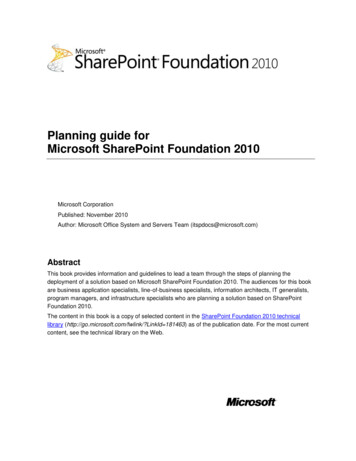
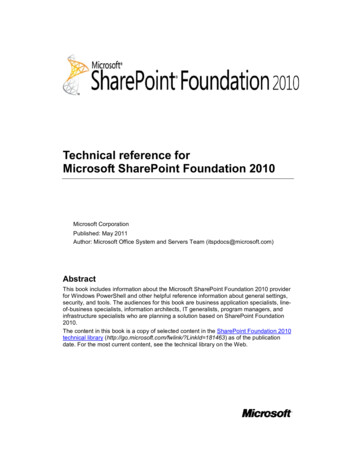
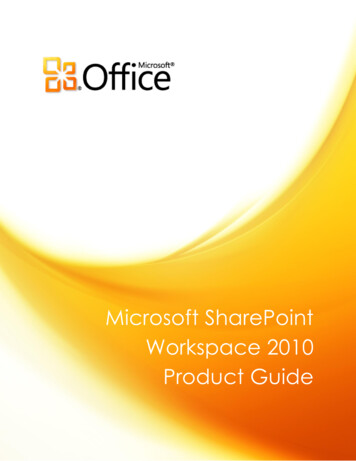
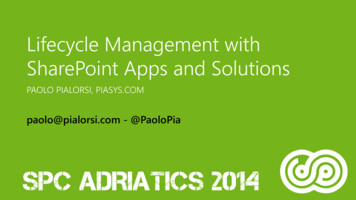
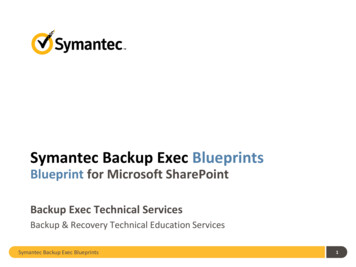
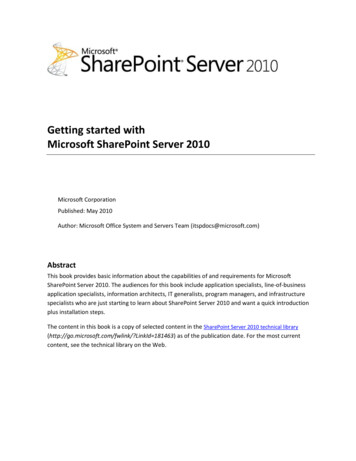
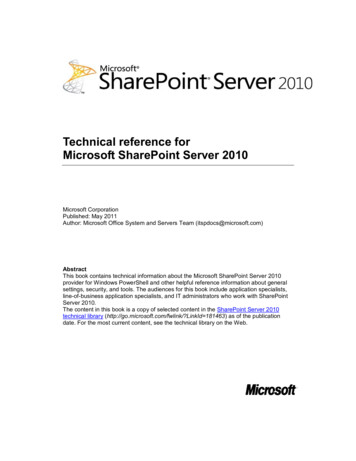
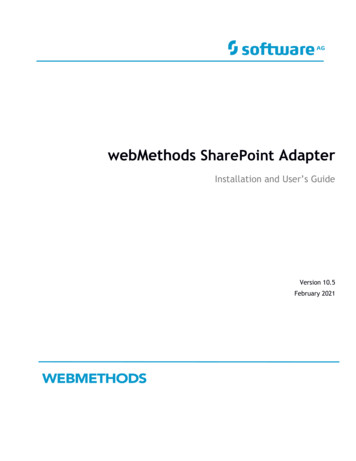
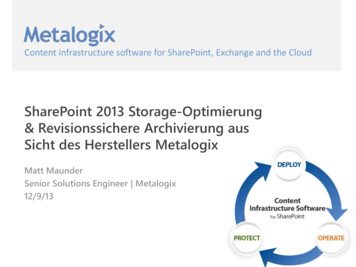
![Microsoft SharePoint Designer Crack [Mac/Win] (Final 2022)](/img/47/microsoft-sharepoint-designer.jpg)
